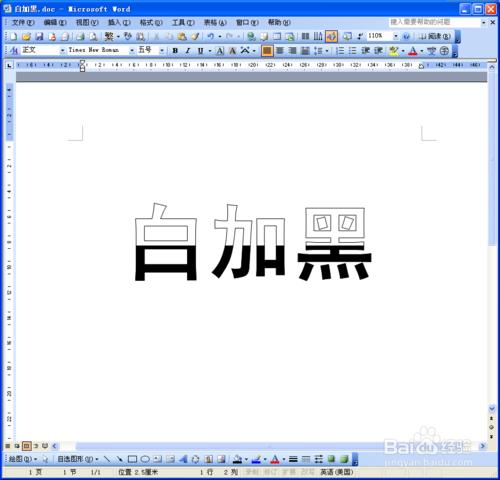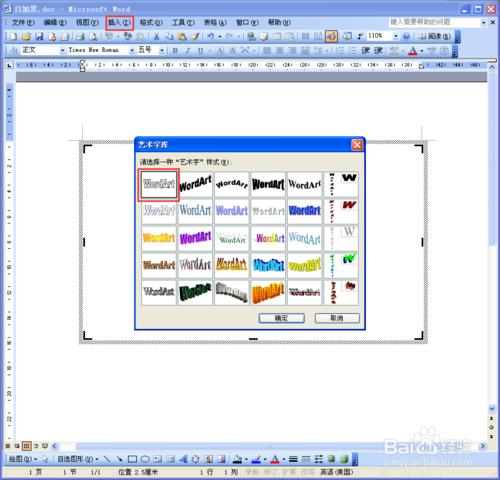在Word中能否做出如下圖所示的“白加黑”特效?答案是肯定的!不過首先要說的是,雖然其實用性可能不會很大,但主要目的是通過“畫”的過程來體會Word鮮為人知的靈活繪圖功能。如果你感興趣,就跟我一起開始動手吧!
工具/原料
OFFICE WORD(演示版本為2003)
方法/步驟
依次單擊選單 插入 → 圖片 → 藝術字,在藝術字庫中選擇第1種樣式。
按下圖所示依次設定好字型、字號和加粗格式,並在文字區輸入 白加黑 ,最後確定。
按住Ctrl + Shift + 向下拖拽滑鼠左鍵 複製出一份藝術字。
按 Ctrl + X 將複製出的藝術字剪下下來,然後依次單擊選單 編輯 → 選擇性貼上 → 形式:圖片(增強型圖文原件) → 確定,單擊“圖片”工具欄上的“剪裁”按鈕,圖片上下左右出現黑“-”線。
滑鼠指向上方的黑“-”線,當滑鼠指標變成倒轉的“T”形時,按住 Alt鍵 + 向下拖拽滑鼠左鍵 直到水平虛線大致位於圖片垂直方向居中位置時鬆開,這樣圖片上半部分就被剪裁掉了。
用上下左右箭頭來移動(同時按住 Ctrl鍵可實現微調)剪裁剩下的部分去與原來的藝術字下半部分重合,至此完成!!!